Scarica Pixel Experience ROM su Sony Xperia XZ con Android 9.0 Pie
Rom Personalizzata / / August 05, 2021
Sony Xperia XZ è stato lanciato con 6.0 Marshmallow out of the box e successivamente aggiornato ad Android Oreo. Oggi ti guideremo su come scaricare e installare Pixel Experience ROM su Sony Xperia XZ, basato sull'ultima build Stock Android 9.0 Pie GSI. Grazie allo sviluppatore XDA EnesSastim per creare la ROM GSI Pixel Experience.
Come suggerisce il nome, la ROM porta il vero ROM Google Pixel Experience su Sony Xperia XZ. Ha tutte le funzionalità e le applicazioni che vengono fuori dalla scatola con lo smartphone Google Pixel. Queste funzionalità includono pacchetti audio Pixel, sfondo animato, animazione di avvio Pixel, avvio Pixel e così via. Vediamo come scaricare e eseguire il flashing della ROM Pixel Experience su Sony Xperia XZ con Android 9.0 Pie
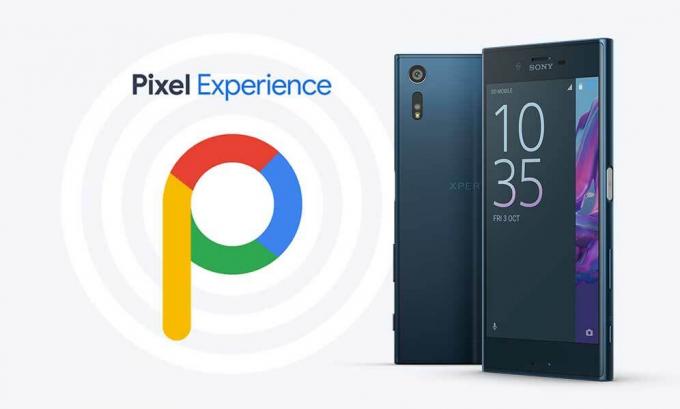
Sommario
- 1 Cosa c'è di nuovo con Android 9.0 Pie?
- 2 ROM Google Pixel Experience su Sony Xperia XZ
-
3 Passaggi per installare Pixel Experience ROM su Sony Xperia XZ
- 3.1 File richiesti:
- 3.2 Pre-requisito:
- 3.3 Metodo 1: installazione tramite TWRP Recovery
- 3.4 Metodo 2: installazione tramite ADB Sideload
Cosa c'è di nuovo con Android 9.0 Pie?
Android Pie è un importante aggiornamento nell'ecosistema Android. È la nona iterazione e un importante aggiornamento del sistema operativo Android di Google. Il nuovo Android Pie apporta un paio di modifiche al design al successore Android Oreo, ma il più notevole è il sistema di navigazione basato sui gesti. Altre caratteristiche di Android 9 Pie sono il nuovo design dell'interfaccia utente delle impostazioni rapide, dispositivo di scorrimento del volume ridisegnato, batteria avanzata con supporto AI, tacca Supporto, luminosità adattiva migliorata, selezione manuale del tema, dashboard Android che Google chiama benessere digitale e altro ancora Caratteristiche.
ROM Google Pixel Experience su Sony Xperia XZ
La ROM di Google Pixel Experience è stata progettata in modo tale che gli utenti possano ottenere tutte le funzionalità dai dispositivi Pixel di punta. Otterrai tutte le funzionalità, i suoni e la sensazione di avere un dispositivo Google Pixel. Questa ROM personalizzata ha le seguenti caratteristiche:
- Tutte le app Google
- Pixel Launcher con supporto per icone rotonde
- Pixel Boot Animation
- Assistente Google
- Pixel Sounds
- Pixel Live Wallpapers
- Icona rotonda per le impostazioni
- L'accento blu di Pixel
Passaggi per installare Pixel Experience ROM su Sony Xperia XZ
Ora, se hai familiarità con l'installazione di ROM personalizzate in Android, allora è lo stesso. Tuttavia, se non l'hai mai fatto prima, allora ti preoccupare. Ti guideremo attraverso ogni fase e processo.
Per semplificare il compito, abbiamo diviso il processo di sblocco in due parti. Nella prima parte, ti informeremo sui file richiesti e sui prerequisiti per il processo di sblocco del bootloader. Quindi inizieremo con la parte di installazione effettiva.
Per installare Pixel Experience ROM su Sony Xperia XZ, il tuo dispositivo dovrebbe avere Bootloader sbloccato e dovrebbe essere in esecuzione con l'ultima TWRP Recovery. Se non lo fai, puoi seguire il secondo metodo per caricare lateralmente la Pixel Experience ROM tramite ADB Fastboot.
File richiesti:
Questi sono i file di cui avrai bisogno per installare Pixel Experience ROM su Sony Xperia XZ. Si prega di scaricarli prima di procedere con la procedura.
- Scarica Driver USB Sony.
- Scarica e installa Ripristino TWRP su Sony Xperia XZ. [Come installare]
- Scarica Pixel Experience GSI Treble ROM qui: Clicca qui
- Scarica Magisk zip file per eseguire il root del dispositivo o flash Zip SuperSU file
- Scarica ADB Fastboot [Secondo metodo]
Pre-requisito:
- Smartphone supportato: Sony Xperia XZ (kagura)
- Carica il Sony Xperia XZ a un livello di batteria sufficiente per evitare spegnimenti improvvisi durante il processo.
- Ti consigliamo vivamente di eseguire un backup completo dei tuoi dati personali, inclusa la memoria interna. Il telefono verrà formattato, quindi preparati. Puoi anche seguire il nostro Guida al backup di Android per lo stesso. [Segui qualsiasi metodo]
- Come eseguire il backup del tuo telefono Android senza ROOT
- Come eseguire il backup di Stock completo o ROM personalizzata utilizzando il ripristino TWRP
- Esegui il backup delle app e dei dati Android con Titanium Backup
- Come eseguire il backup del tuo telefono Android direttamente su PC con TWRP !!
- Come eseguire il backup dei dati sul dispositivo Android
- Se hai già TWRP: allora puoi Crea e ripristina il backup Nandroid tramite TWRP
- Devi Sblocca il bootloader su Sony Xperia XZ.
- È necessario un cavo USB per collegare il telefono al PC.
La build GSI è ancora in fase di elaborazione, quindi questa ROM potrebbe non essere stabile. Prova tu stesso e guarda come vanno le cose con la nuova build Pixel Experience GSI.
La ROM è ancora in fase di sperimentazione. GetDroidTips non sarà responsabile per eventuali danni interni / esterni al dispositivo che potrebbero verificarsi durante / dopo aver seguito questa guida.
Metodo 1: installazione tramite TWRP Recovery
- Prima di tutto, assicurati di scaricare e spostare tutti i pacchetti ROM richiesti sopra nella memoria interna del tuo Sony Xperia XZ.
- Adesso riavvia il telefono in TWRP Recovery e Swipe Consenti modifiche (appare solo per la prima volta)
- Una volta che sei in TWRP Recovery, prima di tutto. Prendi un backup completo di stock o ROM personalizzata utilizzando TWRP.
- Ora cancella la cache, i dati e il sistema prima di eseguire il flashing della ROM Pixel Experience su Sony Xperia XZ.
- Per cancellare i dati: vai su Wipe -> Advanced Wipe e seleziona Dalvik / ART cache, cache e Data, quindi scorri per cancellare. [su_note note_color = "# fef0ef" text_color = "# 000000 ″]avvertimento: Assicurati di non selezionare Memoria interna [/ su_note]

- Ora puoi installare il file immagine Pixel Experience System in TWRP: Installa -> Installa immagine -> seleziona system.img

- Questo è tutto! Riavvia e divertiti!
Metodo 2: installazione tramite ADB Sideload
—> Come installare un'immagine di sistema generica sui dispositivi Project Treble
Spero che questa guida sia stata utile per installare la ROM Pixel Experience su Sony Xperia XZ (kagura) basata sulle immagini GSI di Project Treble.
Se questo metodo non funziona, vai a Pixel Experience ROM Phh-Treble thread in XDA e segnala il tuo problema.
Post correlati:
- Le 10 principali funzionalità dell'aggiornamento di Android 9.0 Pie
- Problemi comuni e soluzioni di Android 9.0 Pie
- Scarica Lineage OS 16: Elenco dei dispositivi supportati (Android 9.0 Pie)
- Elenco dei dispositivi supportati dalla ROM personalizzata AOSP Android 9.0 Pie
- Android 9.0 Pie: elenco dei dispositivi supportati, funzionalità e download
- Elenco dei dispositivi supportati da Pixel Experience ROM
Fonte: XDA || Crediti a EnesSastim
Sono uno scrittore di contenuti tecnologici e un blogger a tempo pieno. Poiché amo Android e il dispositivo di Google, ho iniziato la mia carriera scrivendo per il sistema operativo Android e le loro funzionalità. Questo mi ha portato ad avviare "GetDroidTips". Ho completato il Master in Business Administration presso la Mangalore University, Karnataka.

![Come installare Stock ROM su Mione E1 [Firmware Flash File / Unbrick]](/f/6b5344ecb27b392e1e33ef1d1e4c3845.jpg?width=288&height=384)
![Come installare Stock ROM su Tecno Spark Power [File firmware / Unbrick]](/f/bf0b030327ef8bef47ebd7e43a57f00f.jpg?width=288&height=384)
